Word设置默认粘贴方式的方法
2023-06-14 14:01:27作者:极光下载站
很多小伙伴之所以喜欢使用Word程序来对文字文档进行编辑,就是因为Word中有很多使用的设置,可以让Word变为符合自己使用习惯的程序。在Word中,如果我们经常需要进行复制粘贴操作,我们可以进入Word选项页面,然后在高级页面中对“跨文档粘贴”、“从其他程序粘贴”、“将图片插入/粘贴为”等粘贴方式进行设置,给每一种情况都设置好对应的默认粘贴方式,提高我们的文档编辑效率。有的小伙伴可能不清楚具体的操作方法,接下来小编就来和大家分享一下Word设置默认粘贴方式的方法。
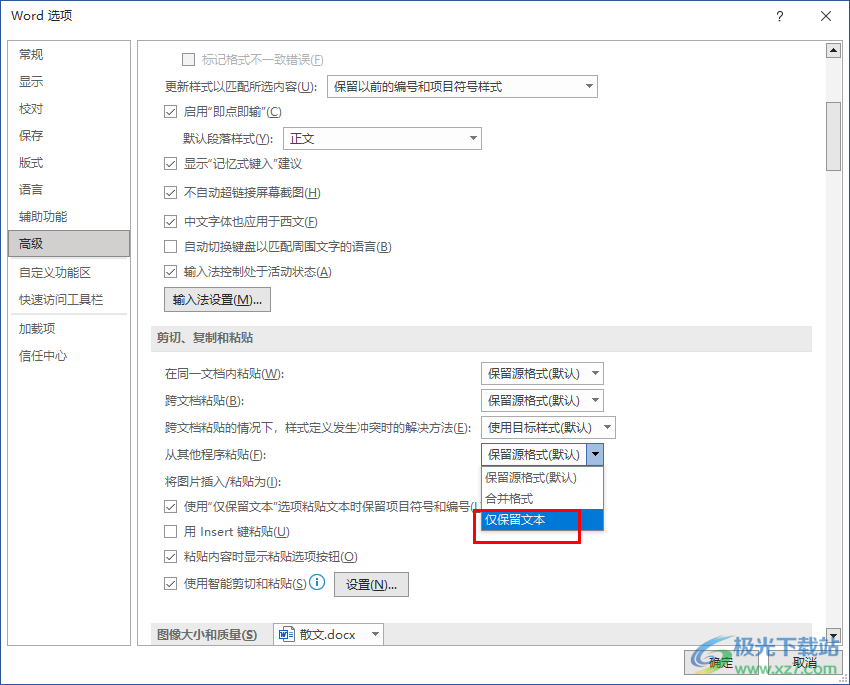
方法步骤
1、第一步,我们右键单击一个文字文档,然后在菜单列表中点击“打开方式”选项,再在子菜单列表中点击选择“Word”选项
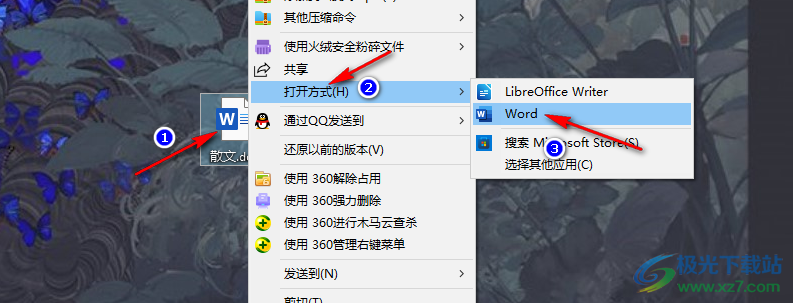
2、第二步,进入Word页面之后,我们在页面左上角点击打开“文件”选项
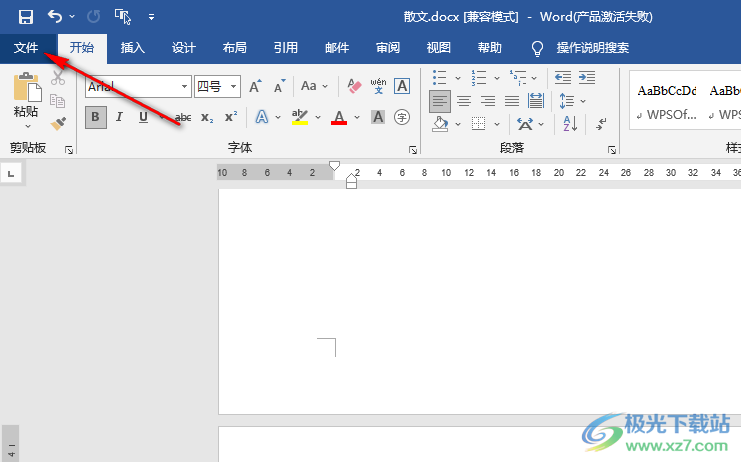
3、第三步,在“文件”页面中,我们在左侧列表中找到“选项”,点击打开该选项
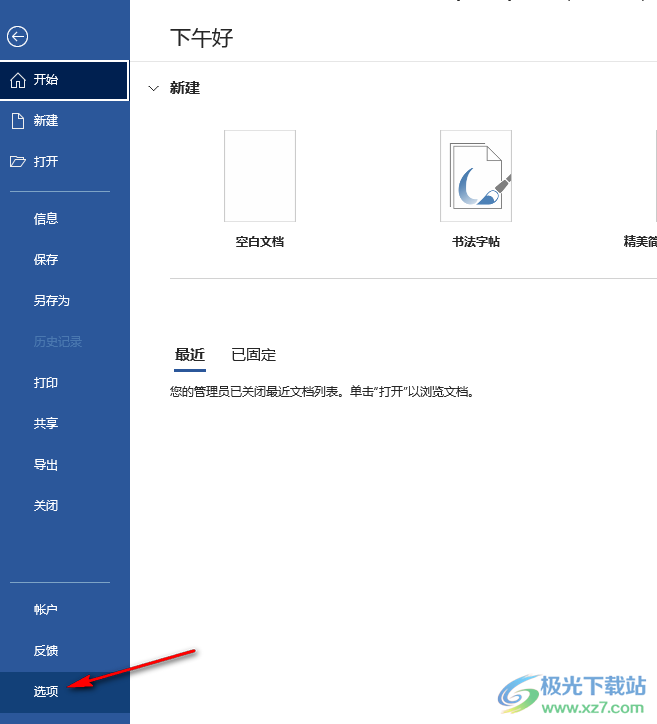
4、第四步,进入Word选项页面之后,我们在该页面中先点击“高级”选项,再在右侧页面中鼠标下滑找到“剪切、复制和粘贴”选项
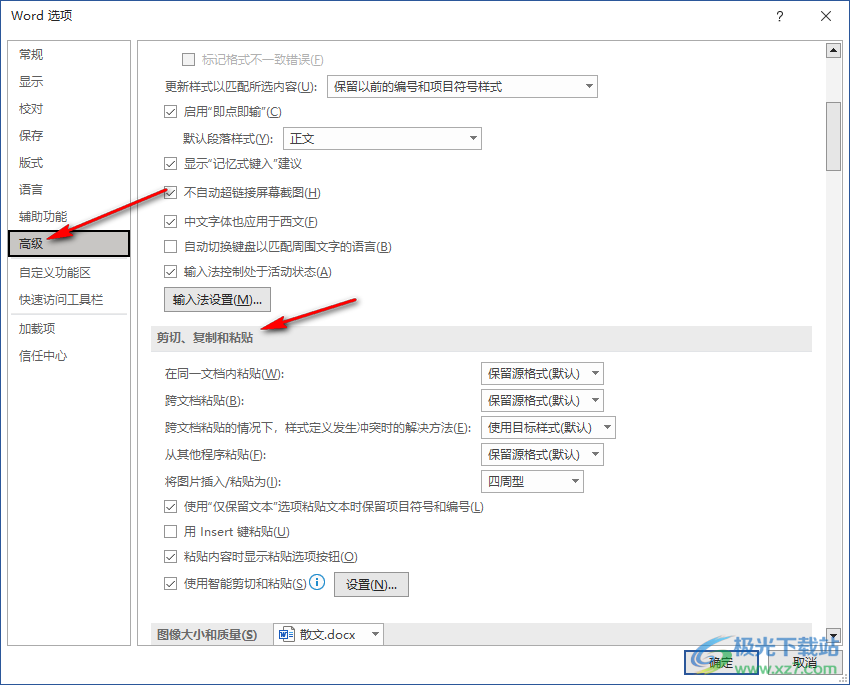
5、第五步,在“剪切、复制和粘贴”的列表中,我们任意打开一个粘贴设置,然后在下拉列表中选择自己需要的默认粘贴方式,所有粘贴设置都设置好之后点击“确定”选项即可
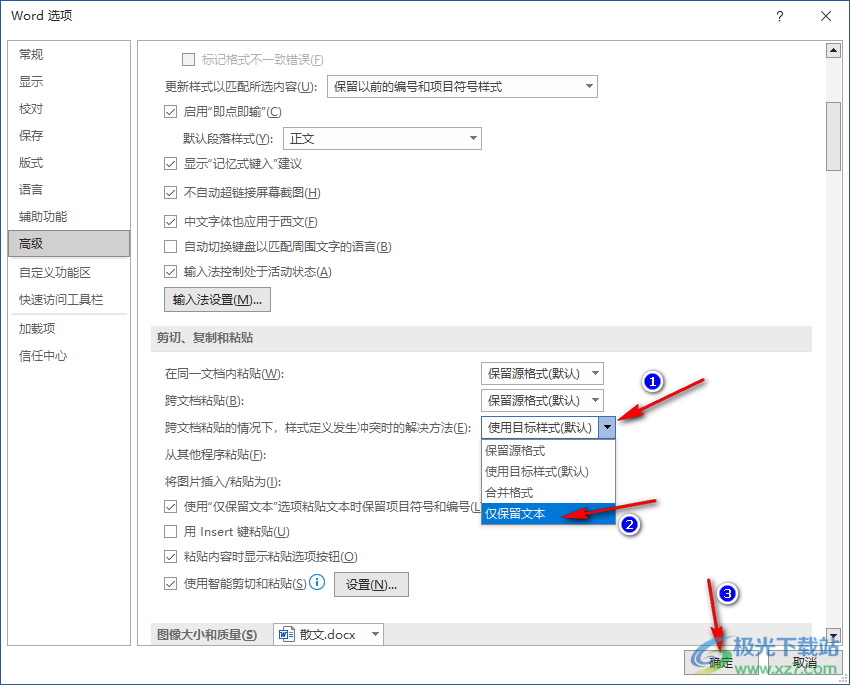
以上就是小编整理总结出的关于Word设置默认粘贴方式的方法,我们在Word选项的高级页面中找到“剪切、复制和粘贴”选项,然后在该选项列表中任意打开一个粘贴设置,接着在下拉列表中选择自己需要的粘贴方式,最后点击“确定”选项即可,感兴趣的小伙伴快去试试吧。
